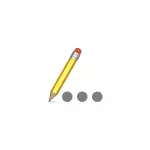
I denne vejledning, to enkle måder at se din Wi-Fi-adgangskode på Mac OS - ved hjælp af "Key Bundles" og terminalen samt videoinstruktionen, hvor begge metoder vises visuelle. På samme emne: Sådan Se dit Wi-Fi-kodeord i Windows 10, 8.1 og Windows 7.
- Sådan finder du ud af Wi-Fi-adgangskoden i "Key Big" på Mac
- Se gemt trådløst adgangskode i terminal
- Video instruktion
Sådan finder du din Wi-Fi-adgangskode på Mac ved hjælp af "Bunch of Key" -værktøjet
Den første måde er at bruge "Key Bill" -værktøjet, designet til at gemme forskellige godkendelsesdata i Mac OS, herunder gemte Wi-Fi-adgangskoder.
- Kør "Big Key" -værktøjet (i Finder - Hjælpeprogrammer - Hjælpeprogrammer eller ved at søge Spotlight).
- I vinduet, der åbnes, vælg System, Kategori - "Passwords" til venstre i toppen i "Key Bundles".
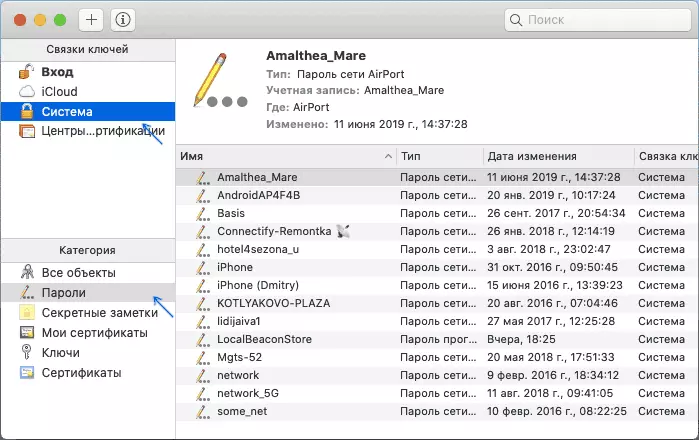
- Vælg navnet på det trådløse netværk, den adgangskode, som du vil se og dobbeltklikke på det.
- Installer "Vis adgangskode" -mærket på fanen Attributter. Du bliver bedt om at indtaste brugernavn og adgangskode (eller bare et kodeord), og efter deres input vises Wi-Fi-adgangskoden på det tilsvarende felt.

På dette kan alt: adgangskoden kan bruges til at forbinde telefonen, bærbar computer eller anden enhed via Wi-Fi.
Bemærk: Hvis du har brug for at finde ud af et Wi-Fi-netværkskodeadgangskode, der ikke er gemt på din Mac (for eksempel, er den tilsluttet et routerkabel), og der er ingen andre computere, der bruger en trådløs forbindelse, du kan gå til Router indstillinger via kabelforbindelsen og allerede se eller ændre den gemte trådløse adgangskode.
Se trådløst adgangskode i terminal
Du kan også se det gemte Wi-Fi-adgangskode ved hjælp af kommandoen i terminalen, du behøver kun at kende det nøjagtige navn på Wi-Fi-netværket og dit Mac OS-adgangskode. Kør "Terminal" System Utility, og indtast derefter kommandoen:
Sikkerhed Find-Generic-Password -Wa Name_SetNår du har indtastet kommandoen, skal du indtaste et login og adgangskode på din Mac-konto, og som følge heraf vises den ønskede gemte adgangskode i terminalen nedenfor.

Video instruktion
Jeg håber, at materialet viste sig for at være nyttigt, og alt viste sig. Hvis spørgsmålene forblev, vil jeg være glad for at besvare dem i kommentarerne.
